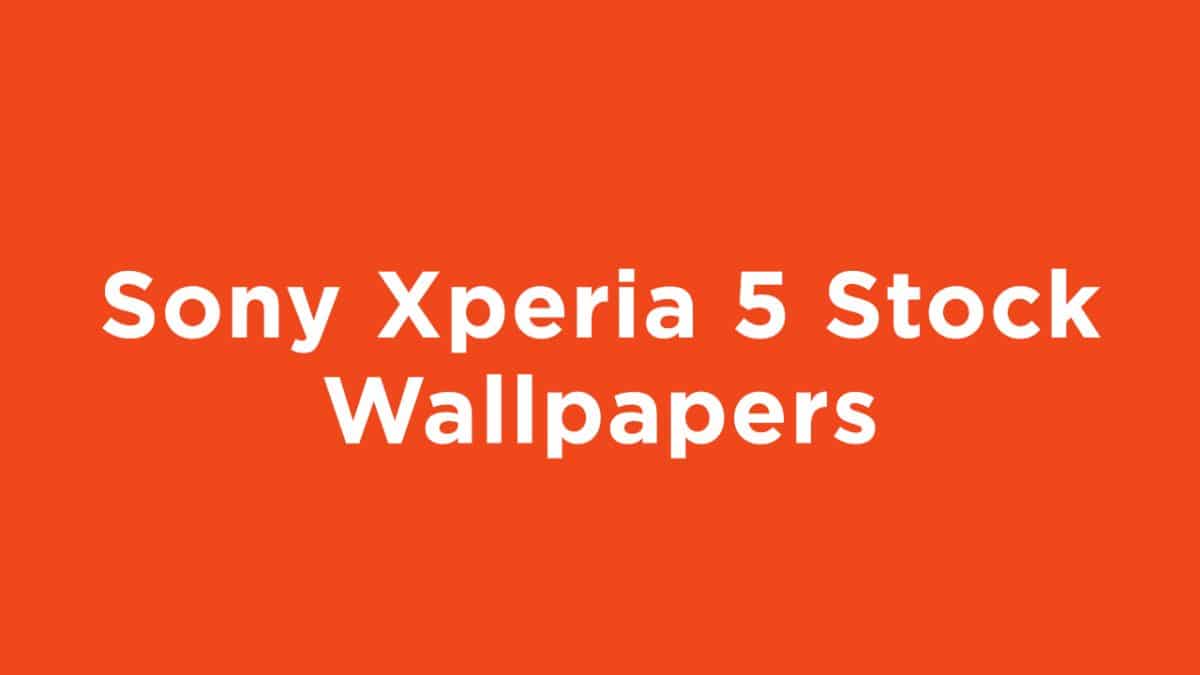Cara mengunci dan membuka kunci trek di GarageBand di Mac

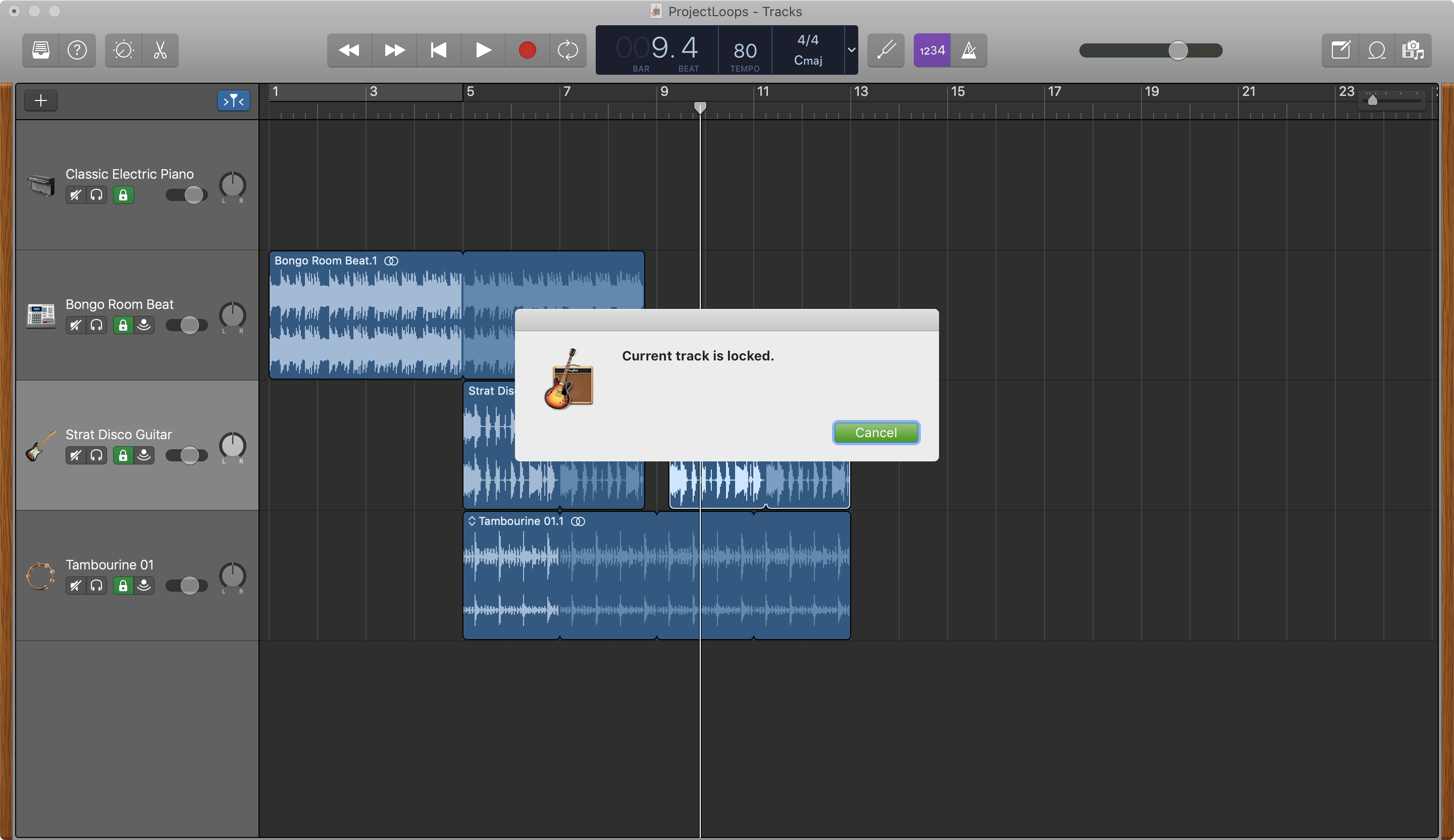
Untuk mencegah perubahan yang tidak disengaja ke trek di GarageBand, Anda dapat menggunakan fitur kunci di Mac. Kemudian ketika Anda siap untuk mengerjakan trek khusus itu lagi, Anda dapat membukanya dengan mudah.
Meskipun Anda dapat menggunakan fitur ini di GarageBand di Mac, saat ini tidak tersedia, pada tulisan ini, untuk GarageBand di iOS. Jadi jika Anda membuat musik di Mac, inilah cara mengunci dan membuka kunci trek.
Aktifkan fitur kunci
Sebelum Anda pergi mencari di GarageBand untuk tombol kunci, pastikan itu diaktifkan.
1) Buka GarageBand lalu klik Jalur > Konfigurasikan Track Header dari menu bar.
2) Centang kotak untuk Kunci Track.
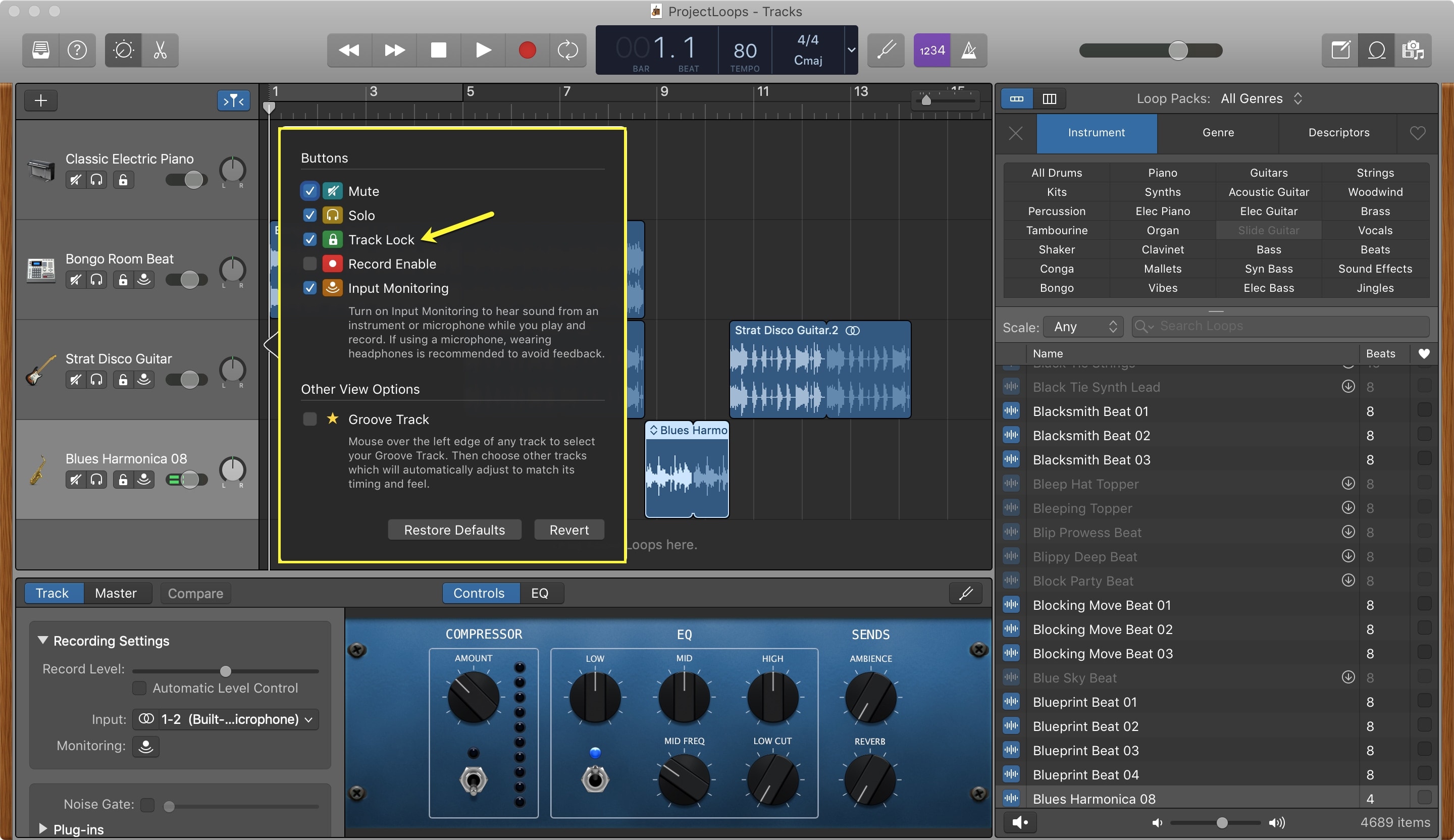
Kunci dan buka kunci trek
Setelah Anda mengaktifkan Kunci Track, Anda akan melihat tombol ditampilkan di header trek. Klik untuk mengunci dan tombol akan berputar hijau. Dan tentu saja, untuk membuka kunci, cukup klik lagi sehingga tombolnya berubah menjadi abu-abu.
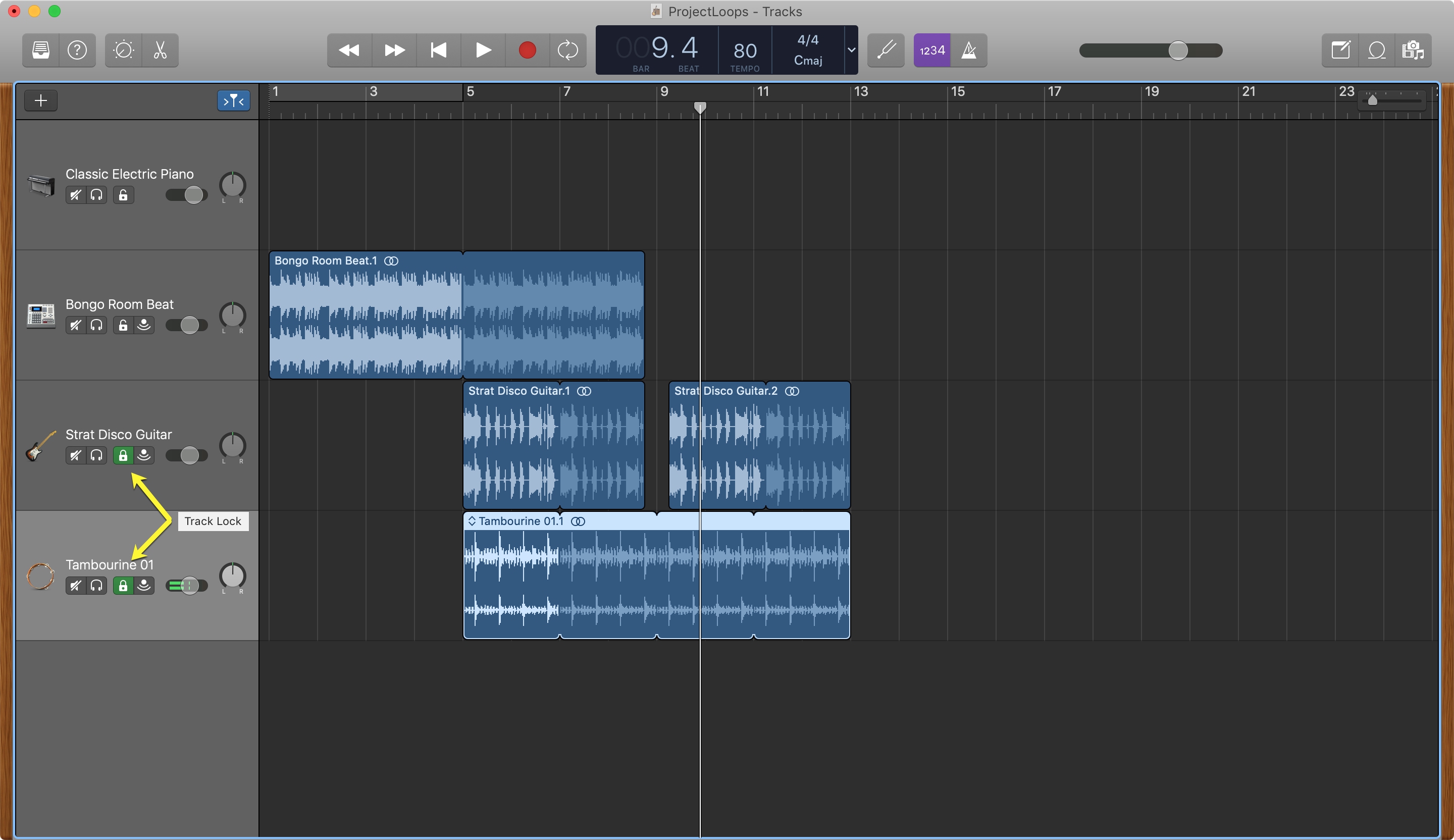
Jika Anda mencoba untuk memindahkan, mengedit, menghapus, atau melakukan hal lain dengan trek saat terkunci, Anda akan menerima pesan sembulan yang mengingatkan Anda bahwa Anda harus membuka kunci untuk membuat perubahan.
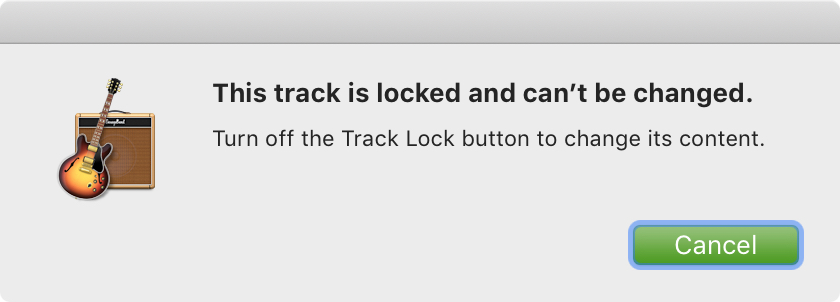
Kunci dan buka kunci beberapa lagu sekaligus
Jika Anda ingin mengunci semua trek di proyek Anda, Anda tentu dapat mengklik tombol kunci untuk masing-masing. Tetapi Anda sebenarnya bisa melakukannya lebih cepat.
Klik satu tombol kunci lalu seret melalui sisa trek. Anda akan melihat mereka semua terkunci dalam satu gerakan.
Dan Anda dapat membuka kunci beberapa lagu sekaligus dengan cara yang sama.
Membungkusnya
Semoga fitur ini untuk menjaga keamanan lagu Anda akan segera hadir di iPhone dan iPad. Tetapi untuk saat ini, Anda dapat memastikan bahwa perubahan yang tidak disengaja pada trek Anda tidak akan terjadi di GarageBand di Mac.
Jika Anda tertarik mempelajari lebih lanjut tentang penggunaan GarageBand, lihat cara mengunduh dan menambahkan Apple Loops ke lagu di GarageBand.
Dan jika Anda sering menggunakan aplikasi ini dan ingin berbagi kiat Anda sendiri dengan pemula GarageBand, jangan ragu untuk meninggalkan komentar di bawah ini!